Πώς να ενεργοποιήσετε μηνύματα στο iCloud σε iPhone, iPad και Mac
Ipad μήλο ρολόι της Apple Icloud Iphone Ήρωας / / March 19, 2020
Τελευταία ενημέρωση στις

Μπορείτε να συγχρονίσετε τελικά τα μηνύματα κειμένου σε όλες τις συσκευές iOS και macOS. Μάθετε πώς μπορείτε να ενεργοποιήσετε τη νέα λειτουργία Μηνύματα στο iCloud.
Περιμένατε τη δυνατότητα συγχρονισμού των μηνυμάτων σας σε όλες τις συσκευές Apple σας; Λοιπόν, η αναμονή τελείωσε (σχεδόν). Εάν εκτελείτε το iOS 11.4 και παραπάνω και το MacOS High Sierra 10.13.5 και παραπάνω, έχετε πρόσβαση στη λειτουργία Μηνύματα σε iCloud.
Σήμερα θα εξηγήσουμε τι είναι τα μηνύματα στο iCloud, αν θα σας κοστίσει τίποτα, τις συσκευές στις οποίες λειτουργεί, τι πρέπει να χρησιμοποιήσετε και πώς να το ενεργοποιήσετε σε iOS και macOS.
Γιατί πρέπει να χρησιμοποιείτε μηνύματα στο iCloud;
Τα μηνύματα στο iCloud κάνουν τα μηνύματα κειμένου λειτουργούν περισσότερο σαν email IMAP. Τα ληφθέντα μηνύματα εμφανίζονται σε κάθε συσκευή iOS και macOS που έχουν συνδεθεί στο ίδιο αναγνωριστικό της Apple. Όλα τα προηγούμενα μηνύματά σας θα εμφανιστούν σε μια νέα συσκευή εάν συνδεθείτε στο ίδιο αναγνωριστικό της Apple σε αυτήν τη συσκευή.
Με τα μηνύματα στο iCloud, όλα τα μηνύματά σας, οι φωτογραφίες και τα συνημμένα μηνυμάτων αποθηκεύονται στο iCloud, απελευθερώνοντας χώρο στις συσκευές σας.
Όταν διαγράφετε ένα μήνυμα ή συνομιλία σε μια συσκευή, διαγράφεται σε όλες τις συσκευές σας. Δεν χρειάζεται να τα διαγράψετε σε κάθε συσκευή χωριστά.
Τα μηνύματα στο iCloud κοστίζουν τίποτα;
Τα μηνύματα στο iCloud δεν κοστίζουν τίποτα για χρήση. Το μόνο κόστος που μπορεί να υποστείτε είναι ο χώρος αποθήκευσης iCloud.
Παίρνετε δωρεάν 5 GB αποθήκευσης iCloud. Αλλά εάν έχετε πολλά μηνύματα και πολλά συνημμένα, φωτογραφίες και βίντεο, μπορείτε να υπερβείτε το όριο των 5GB, ειδικά εάν χρησιμοποιείτε iCloud για άλλους σκοπούς, όπως iCloud backup, iCloud Photo Library και αποθήκευση αρχείων σε iCloud Drive.
Ίσως θελήσετε να αναβαθμίσετε το iCloud αποθηκευτικό σας χώρο σε ένα αμειβόμενο σχέδιο για να μην χάσετε παλιά μηνύματα και συνημμένα. Επί του παρόντος, η Apple προσφέρει τρία αμειβόμενα σχέδια:
- 50GB: $ 0.99
- 200GB: $ 2.99
- 2TB: 9.99 €
Η Apple αναφέρει τα τρέχοντα και διεθνή σχέδια αποθήκευσης iCloud στον ιστότοπό τους. Μπορείτε να αναβαθμίσετε ή να υποβαθμίσετε το σχέδιό σας ανά πάσα στιγμή πηγαίνοντας στο Ρυθμίσεις> [το όνομά σας]> iCloud> Διαχείριση αποθήκευσης> Αλλαγή προγράμματος αποθήκευσης στο iPhone ή το iPad σας.
Μπορείτε να εξοικονομήσετε χώρο στον λογαριασμό σας iCloud από μετεγκατάσταση από φωτογραφίες iCloud σε Φωτογραφίες Google και διατηρώντας τα τοπικά αντίγραφα συγχρονισμένα.
Ποιες συσκευές Apple περιέχουν τα μηνύματα στο iCloud;
Η Apple ισχυρίζεται ότι τα μηνύματα στο iCloud λειτουργούν σε όλες τις συσκευές σας, αλλά υπάρχουν μερικές εξαιρέσεις.
Όπως αναφέρθηκε, τα μηνύματα στο iCloud είναι διαθέσιμα στο iOS 11.4 και παραπάνω και macOS High Sierra 10.13.5 και παραπάνω. Βεβαιωθείτε ότι έχετε συνδεθεί στον ίδιο λογαριασμό Apple ID σε όλες τις συσκευές σας και ότι η λειτουργία Μηνύματα σε iCloud είναι ενεργοποιημένη σε κάθε συσκευή. Θα σας δείξουμε πώς να την ενεργοποιήσετε λίγο.
Τα μηνύματα στο iCloud δεν λειτουργούν αυτήν την περίοδο στο Apple Watch. Εάν διαγράψετε ένα μήνυμα ή μια συζήτηση στο iPhone σας με ενεργοποιημένα τα μηνύματα στο iCloud, θα είναι ακόμα διαθέσιμα στο ρολόι σας. Και αν διαγράψετε ένα μήνυμα στο ρολόι σας, θα εξακολουθεί να είναι διαθέσιμο στο iPhone σας.
Μπορείτε να κρατήσετε συγχρονισμένα τα μηνύματά σας σε όλες τις συσκευές της Apple που τις υποστηρίζουν, αλλά εξακολουθείτε να μην μπορείτε να στέλνετε ή να λαμβάνετε μηνύματα μέσω του iCloud σε ένα πρόγραμμα περιήγησης.
Πριν ενεργοποιήσετε τα μηνύματα στο iCloud
Πριν ενεργοποιήσετε τα Μηνύματα στο iCloud, βεβαιωθείτε ότι έχετε ενημερώσει το iPhone, το iPad και το Mac στο τελευταίο λειτουργικό σύστημα.
Στη συνέχεια, βεβαιωθείτε ότι είστε ενεργοποιήστε τον έλεγχο ταυτότητας δύο παραγόντων για τον λογαριασμό σας Apple ID, αν δεν το έχετε ήδη κάνει.
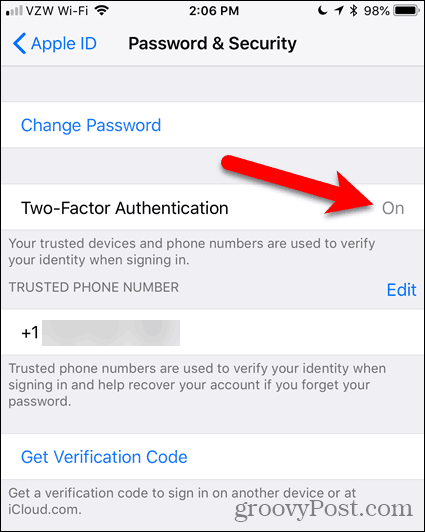
Τέλος, βεβαιωθείτε ότι είστε συνδεδεμένοι στον ίδιο λογαριασμό Apple ID και το λογαριασμό iCloud σε όλες τις συσκευές σας.
Στη συνέχεια, θα σας δείξουμε πώς να ενεργοποιήσετε τα μηνύματα στο iCloud στο iPhone, iPad και Mac. Πρέπει να ενεργοποιήσετε αυτήν τη λειτουργία σε κάθε συσκευή στην οποία θέλετε να συγχρονίζονται τα μηνύματά σας.
Ενεργοποίηση μηνυμάτων στο iCloud στο iPhone και το iPad
Για να ενεργοποιήσετε τα μηνύματα στο iCloud στο iPhone ή το iPad σας, πατήστε Ρυθμίσεις στην Αρχική οθόνη.
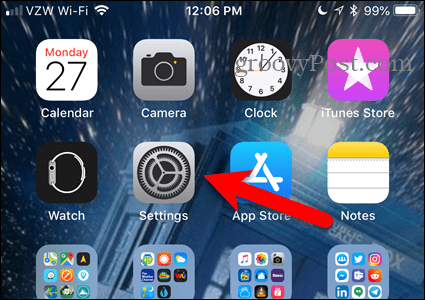
Στην κορυφή του Ρυθμίσεις οθόνη, πατήστε το όνομά σας.
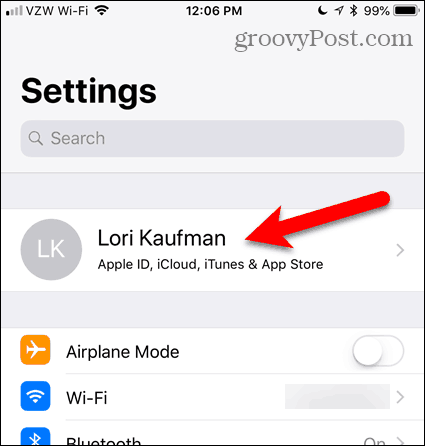
Στη συνέχεια, πατήστε iCloud.
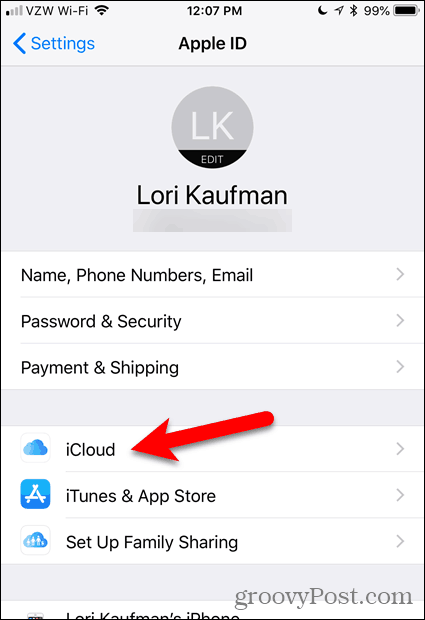
Αγγίξτε το Μηνύματα πλήκτρο ολίσθησης στο iCloud οθόνη. Το κουμπί γίνεται πράσινο όταν είναι ενεργοποιημένο.
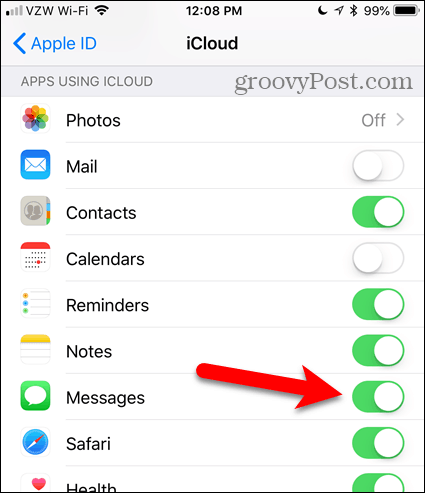
Εάν το τηλέφωνό σας δεν είναι συνδεδεμένο, η διαδικασία μεταφόρτωσης παύει.
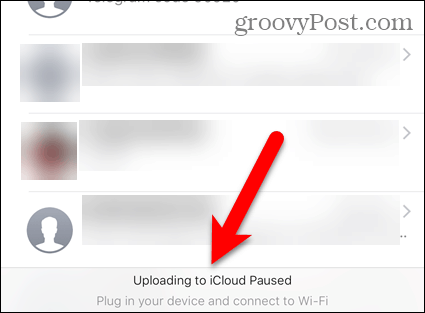
Μόλις συνδέσετε το τηλέφωνό σας και βεβαιωθείτε ότι είναι συνδεδεμένο σε δίκτυο Wi-Fi, η διαδικασία συγχρονισμού πρέπει να ξεκινήσει αυτόματα.
Τώρα, καθώς χρησιμοποιείτε την εφαρμογή Μηνύματα, τα μηνύματά σας και τα συνημμένα θα συγχρονίζονται αυτόματα με το λογαριασμό σας iCloud.
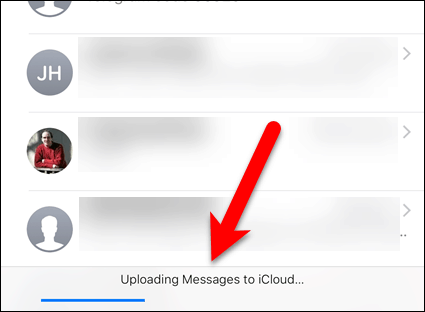
Ενεργοποίηση μηνυμάτων στο iCloud σε Mac
Για να επιτρέψετε στο Mac σας να συγχρονίσει Μηνύματα στο λογαριασμό iCloud σας, ανοίξτε την εφαρμογή Messages και πηγαίνετε στο Μηνύματα> Προτιμήσεις.
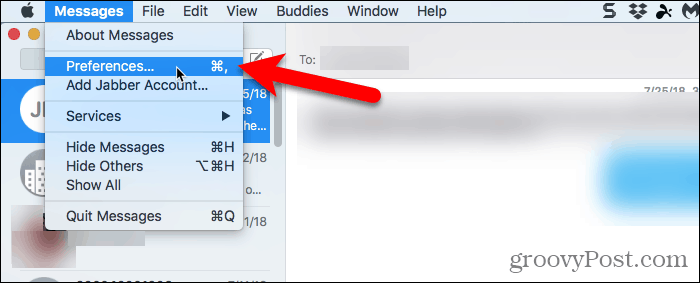
Κάντε κλικ Λογαριασμοί στη γραμμή εργαλείων στο επάνω μέρος του παραθύρου διαλόγου και επιλέξτε το λογαριασμό σας iCloud στη λίστα στα αριστερά.
Στη συνέχεια, βεβαιωθείτε ότι το Ρυθμίσεις η καρτέλα είναι ενεργή στα δεξιά. Ελεγξε το Ενεργοποίηση μηνυμάτων στο iCloud κουτί.
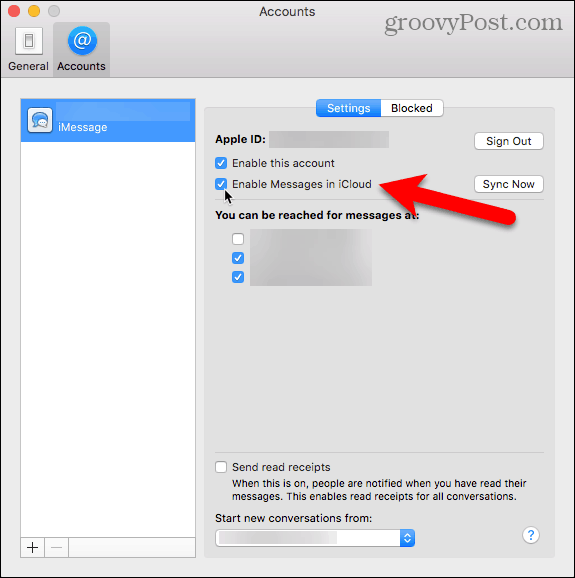
Μόλις ενεργοποιηθεί, τα μηνύματα στο iCloud πρέπει να αρχίσουν να συγχρονίζουν μηνύματα στο iCloud. Μπορείτε επίσης να κάνετε κλικ Συγχρονισμός τώρα στο Λογαριασμοί οθόνη στην οθόνη Ρυθμίσεις για να ξεκινήσει με μη αυτόματο τρόπο τη διαδικασία συγχρονισμού.
Η διαδικασία συγχρονισμού μπορεί να διαρκέσει λίγο, αν έχετε πολλά μηνύματα και συνημμένα και ανάλογα με την ταχύτητα σύνδεσης στο Internet.
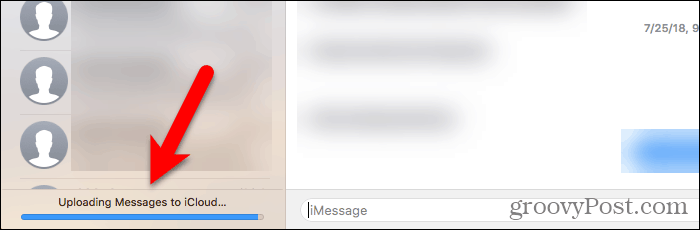
Να είστε προσεκτικοί όταν διαγράφετε συνομιλίες και μηνύματα με μηνύματα στο iCloud Ενεργοποιημένο
Με τα Μηνύματα στο iCloud ενεργοποιημένα, πρέπει να είστε πιο προσεκτικοί όταν διαγράφετε συνομιλίες και μηνύματα. Όταν διαγράφετε μια συνομιλία ή ένα μήνυμα σε μια συσκευή, διαγράφεται σε όλες τις συσκευές όπου είναι ενεργοποιημένα τα μηνύματα στο iCloud.
Η διαγραφή μιας ολόκληρης συνομιλίας στο iPhone ή στο iPad σας εμφανίζει ένα παράθυρο διαλόγου επιβεβαίωσης. Ωστόσο, έχετε υπόψη σας ότι η διαγραφή μεμονωμένων μηνυμάτων δεν εμφανίζει αυτό το παράθυρο διαλόγου.
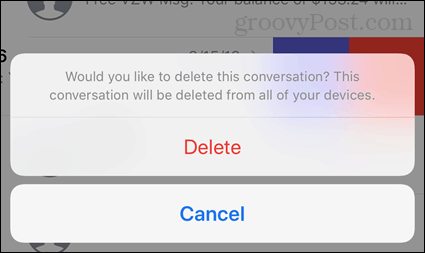
Απενεργοποιήστε τα μηνύματα στο iCloud
Για να απενεργοποιήσετε τα μηνύματα στο iCloud, ακολουθήστε τις οδηγίες που περιγράψαμε παραπάνω. Αλλά απενεργοποιήστε το Μηνύματα πατήστε το ρυθμιστικό στο iPhone ή το iPad και καταργήστε την επιλογή του Ενεργοποίηση μηνυμάτων στο iCloud στο Mac σας.
Κάθε συσκευή στην οποία εξακολουθούν να είναι ενεργοποιημένα τα μηνύματα στο iCloud συνεχίζει να αποθηκεύει τα μηνύματα και τα συνημμένα που στέλνετε και λαμβάνετε στη συγκεκριμένη συσκευή στο λογαριασμό σας iCloud.
Εάν απενεργοποιήσετε τα Μηνύματα στο iCloud στο iPhone ή στο iPad σας, αλλά έχετε ενεργοποιημένη τη δημιουργία αντιγράφων ασφαλείας iCloud, το ιστορικό των μηνυμάτων σας θα συμπεριληφθεί σε ξεχωριστό αντίγραφο ασφαλείας iCloud.
Μπορείτε τελικά να συγχρονίσετε τα μηνύματά σας, κυρίως
Η Apple χρειάστηκε να απελευθερώσει τελικά τα μηνύματα στο χαρακτηριστικό iCloud. Ας ελπίσουμε ότι θα επεκταθούν ώστε να συμπεριλάβει το Apple Watch σύντομα.
Χρησιμοποιείτε τη λειτουργία Μηνύματα σε iCloud; Λειτουργεί για σας; Τι νομίζετε για το χαρακτηριστικό μέχρι στιγμής; Μοιραστείτε τις σκέψεις και τις εμπειρίες σας μαζί μας στα παρακάτω σχόλια.
